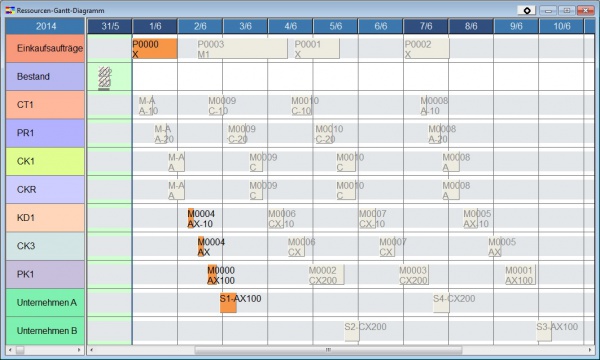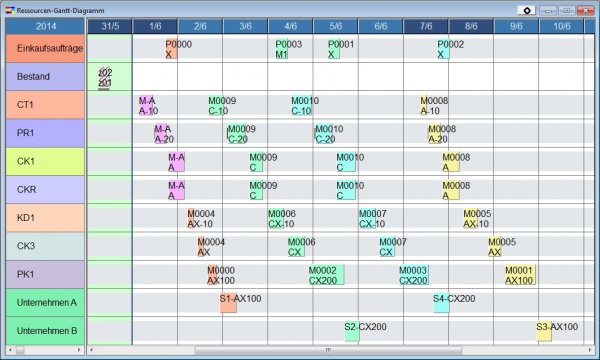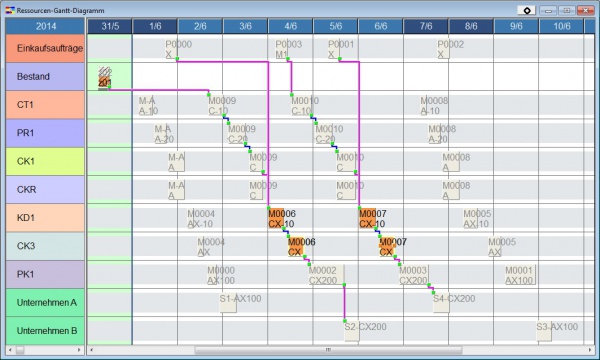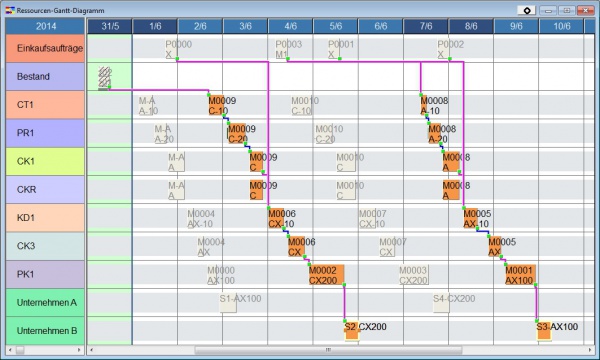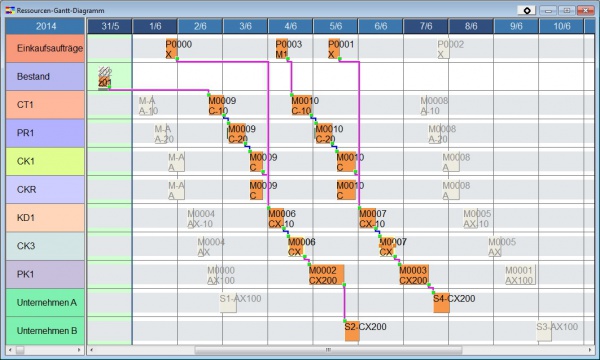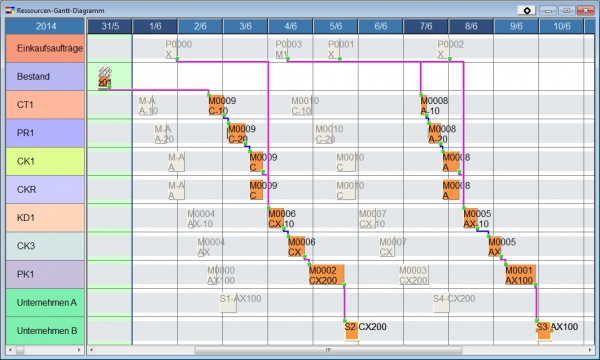Hervorhebung
Inhaltsverzeichnis
Übersicht
Vorgangsbalken können hervorgehoben werden:
Hervorhebungsbedingungen
Wählen Sie eine der Hervorhebungsbedingungen aus dem Kontextmenü für Vorgangsbalken aus. Die nachfolgenden Einträge stehen standardmäßig zur Verfügung:
| Eintrag | Bedeutung | Zu Grunde liegende Formel |
|---|---|---|
| Leeren | Hebt Hervorhebung auf, so dass Vorgangsbalken in ihrer eigenen Farbe dargestellt werden. | |
| Markierter Auftrag | Hebt alle Vorgänge eines Auftrages hervor, der den markierten Vorgang enthält. | ME.Order==OTHER.Order
|
| Gleicher Artikel (Auftrag) | Hebt alle Aufträge hervor, die den gleichen Output-Artikel wie der markierte Vorgang haben. | ME.Order.Item==OTHER.Order.Item
|
| Gleicher Kunde | Hebt alle Aufträge hervor, die vom selben Kunden stammen, wie der markierte Vorgang. | ME.Order.Customer==OTHER.Order.Customer
|
| Gleicher Artikel (Vorgang) | Hebt alle Vorgänge hervor, die den gleichen Output-Artikel haben, wie der markierte Vorgang. | ME.Operation.OperationOutMainItem==OTHER.Operation.OperationOutMainItem
|
| Gleicher Status | Hebt alle Vorgänge hervor, die den gleichen Status haben, wie der markierte Vorgang. | ME.Operation.Status==OTHER.Operation.Status
|
| Markierter Vorgang | Hebt alle Nutzungsanweisungen hervor, die zum markierten Vorgang gehören. | ME.Operation==OTHER.Operation
|
ME und OTHER sind dabei jeweils Nutzungsanweisungen:
-
ME
Mit der rechten Maustaste ausgewählte Nutzungsanweisung -
OTHER
Andere Nutzungsanweisungen
Wenn Sie eine Hervorhebungsbedingung auswählen werden entsprechenden Balken hervorgehoben, während alle anderen 'in den Hintergrund rücken'. Balkenfarben eines hervorgehobenen Ressourcen-Gantt-Diagrammes sind als "hervorgehoben" definiert.
Filter für verknüpfte Aufträge
Durch Auswählen von [Filter verknüpfte Aufträge] können zusätzlich Vorgänge (Nutzungsanweisungen) von Aufträgen hervorgehoben werden, die mit bereits hervorgehobenen Vorgängen verknüpft sind: Kontextmenü "Vorgangsbalken" - [Hervorhebung] - [Filter verknüpfte Aufträge]
Ausgewählte Bedingungen werden anhand eine Häkchens gekennzeichnet. Die folgenden vier Formeln stehen standardmäßig zur Auswahl:
| Eintrag | Bedeutung | Zu Grunde liegende Formel |
|---|---|---|
| Nichts | Verknüpfte Aufträge werden nicht hervorgehoben. | FALSE
|
| Alle | Alle verknüpften Aufträge werden hervorgehoben. | TRUE
|
| Nachfüllaufträge | Von allen verknüpften Aufträgen werden nur Nachfüllaufträge hervorgehoben. | OTHER.Order.IsReplenishmentOrder==1
|
| Nur Bestand | Von allen verknüpften Aufträgen werden nur Bestandsaufträge hervorgehoben. | OTHER.Order.Type=='I'||OTHER.Order.Type=='J'
|
Die automatische Einstellung ist [Nichts].
-
ME
Hervorgehobene Nutzungsanweisung -
OTHER
Nutzungsanweisung für Aufträge, die mit bereits hervorgehobenen Vorgängen verknüpft ist
Beispiele
Aufträge der folgendenen Zuweisung werden hervorgehoben:
Beispiel 1
Durch Auswahl von Kontextmenü "Vorgangsbalken" - [Hervorhebung] - [Gleicher Artikel (Vorgang)] für Auftrag "M0006" (Ressource "CK3" zugewiesen), werden Aufträge "M0006" und "M0007", welche auch den Artikel "CX" produzieren, hervorgehoben.
Beispiel 2
Durch Auswahl von Kontextmenü "Vorgangsbalken" - [Hervorhebung] - [Gleicher Kunde] für "S2-CX100" (der Ressource "Company B" zugewiesen) werden alle Aufträge für diesen Kunden hervorgehoben.
Beispiel 3
In Ergänzung zu Beispiel 1 ([Hervorhebung] - [Gleicher Artikel (Vorgang)] für "M0006") werden durch die Auswahl von Kontextmenü "Vorgangsbalken" - [Hervorhebung] - [Filter verknüpfte Aufträge] - [Alle] auch "M0006", "M0007" und verknüpfte Aufträge hervorgehoben.
Beispiel 4
In Ergänzung zu Beispiel 2 ([Hervorhebung] - [Gleicher Kunde] für S2-CX100) werden durch Auswahl von Kontextmenü "Vorgangsbalken" - [Hervorhebung] - [Filter verknüpfte Aufträge] - [Nur Bestand] diejenigen Bestandsaufträge hervorgehoben, die mit Aufträgen des gleichen Kunden verknüpft sind.
Bedingungen hinzufügen
Der Hervorhebungsanzeige und dem Filter können neue Bedingungen für verknüpfte Aufträge hinzugefügt werden. Wählen Sie Kontextmenü "Vorgangsbalken" - [Hinzufügen] aus, um den Dialog "Dialog Hervorhebungsfilterformel speichern" zu öffnen. Bestimmen Sie einen Namen und erstellen Sie eine Bedingungsformel. Die neue Formel wird in der Kontextmenüliste registriert.
Hinweise
- Die Farbe hervorgehobener Vorgänge im Ressourcen-Gantt-Diagramm kann in den Farbpaletteneinstellungen unter dem Reiter [Diagramm] Eigenschaft [Hervorgehobene Anzeige - an] definiert werden. Die Farbe vergräulichter ("in den Hintergrund gerückter") Vorgänge kann ebenso festgelegt werden.
- Balkenfarben eines hervorgehobenen Ressourcen-Gantt-Diagrammes sind als "hervorgehoben" definiert.
- Diagramme haben eigenen Hervorhebungsstatus. Hervorhebungen in einem Diagramm beeinflussen Hervorhebungen in anderen Diagrammen nicht.
- Die Art der Hervorhebung ist vorgangsabhängig. Wenn ein Vorgang, zum Beispiel bei Neuplanung, gelöscht wird, dann verschwinden auch alle Hervorhebungen.